SIMが挿せるWi-FiルーターWN-CS300FRをpovo 2.0で使ってみるぞ
こんにちは!じーの(@geano57)です。
iPhone 12miniを一括で安く買ったはいいが、回線をどうするか思案した結果、Wi-Fi環境がない実家にWi-Fi環境を整えるためにあれこれした話です。
それではいきましょう!
■SIMを買う
iPhone 12miniはauで購入しました。そのままSIMを移し替えて使うにはデータ容量に不満があるのでどこかにMNPします。ahamo でもなんでもよかったのですが、povo 2.0のオールトッピングがちょっと面白そうだったのでpovoにしてみました。
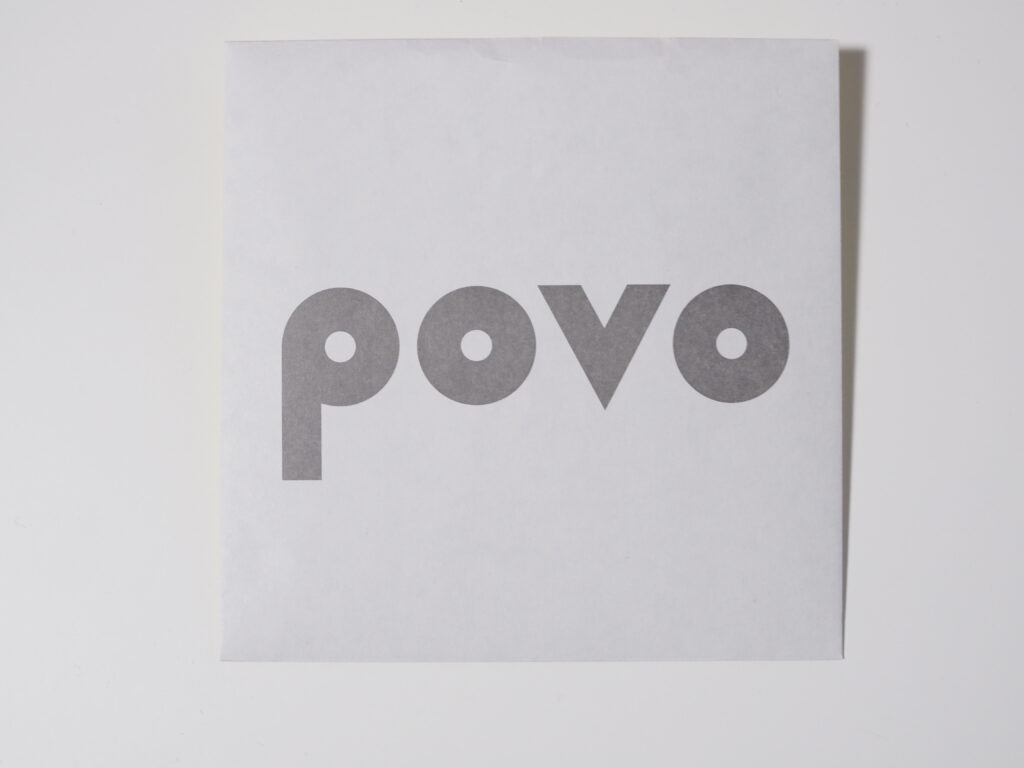
どシンプル。

中身はマルチSIMでSIMピンも付属。無くても何とかなるけどあると助かる。
■SIMフリーのルータを買う
後はポケットWi-Fi的な機器は持っていたのでそれにSIM挿して終了!
の、はずだったのですが充電しっぱなしにしていたせいでバッテリーがかなり膨らんでいました。そのまま充電しっぱなしは怖いな・・・ということで購入したのがこちら。

I-O DATA WN-CS300FRです!バッテリーが無くコンセントから電源が取れるSIMフリーのWi-Fiルーター。バッテリーがなくACアダプタから直接給電のため安心です。

内容物は結構シンプル。本体とマニュアル。写っていないですがACアダプタもあります。

差し込む系のものは背中側に集約。PCのLANケーブルをここに差し込むことで有線でも使用可能です。

iPhone 12mini より少し幅が狭いかな?というくらいのサイズ感。

裏にはSSIDや管理画面用のIPアドレス等が書いてあり優しいです。
ま、microSIMカードサイズだと・・・・ちょっと優しくないかも・・・。
SIM下駄を紛失したのでマルチSIMのpovoに救われたところです。
■設定でつまづく
では接続設定をしていきましょう!
まずはiPad miniでWi-FiルーターのSSIDに接続。
safariとかのブラウザでURL欄にIPアドレス(本体裏のhttp://192~のところ)を入力し設定画面に入ってみます。
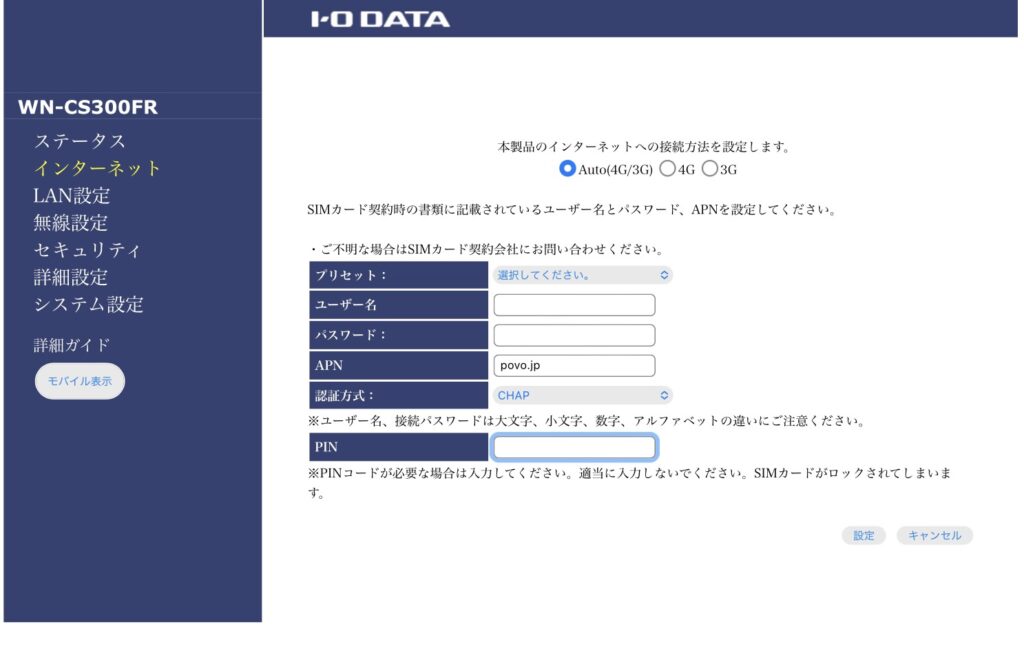
ユーザー名やAPNなど、格安SIMをAndroidで使うときのような設定画面ですね。プリセットを選ぶとそのキャリアのが自動入力されるのはとても楽。楽天とかmineoとかは選ぶだけで必要な情報が自動入力されます。
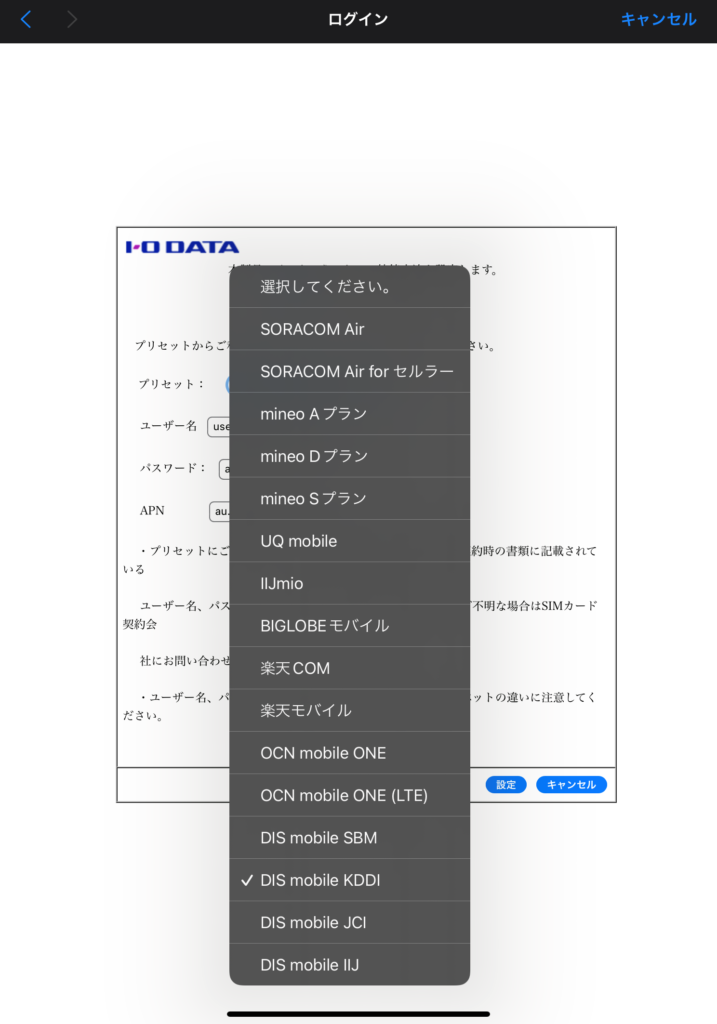
とはいえpovoはリストにないので他のブログ等で公開されている情報を入力してみます。
が、全く通信できるようにならない・・・・。
(画像のようにDIS mobile KDDIを執拗に選択していましたが別のキャリアのため、povoのように一覧に載っていないものを使う場合プリセットは未選択でOK)
あれこれ値を入れてみて一瞬つながった瞬間があったような気がしたんですが結局つながらず。うーむ。
■PCでやったらうまくいった
やっぱり機器の設定をモバイル端末でやるのが間違ってたかもしれない。PCで設定をしてみます。
接続はPCとWi-FiルーターをLANケーブルで直接挿すだけ。この時点ではインターネットはできませんが設定画面には行けます。ブラウザのURL欄に本体裏のIPアドレス(本体裏のhttp://192~のところ)を入力。
PCにIPアドレスを固定で設定していなければ接続できるはず。

・・・・え。「モジュールがロックされています」とは一体・・・・。どのタイミングかはわかりませんがロックがかかっていたようです。
本体裏の初期化ボタンを長押しして初期化し、再度挑戦。
ユーザー名の入力は必須のためpovoのサポートページ(↓)を参考に入力。
「入力データに誤りかまたは不足しています」と表示が出て、APN設定が完了できません。(SOV35、SOV34、SOV33、SOV32など)
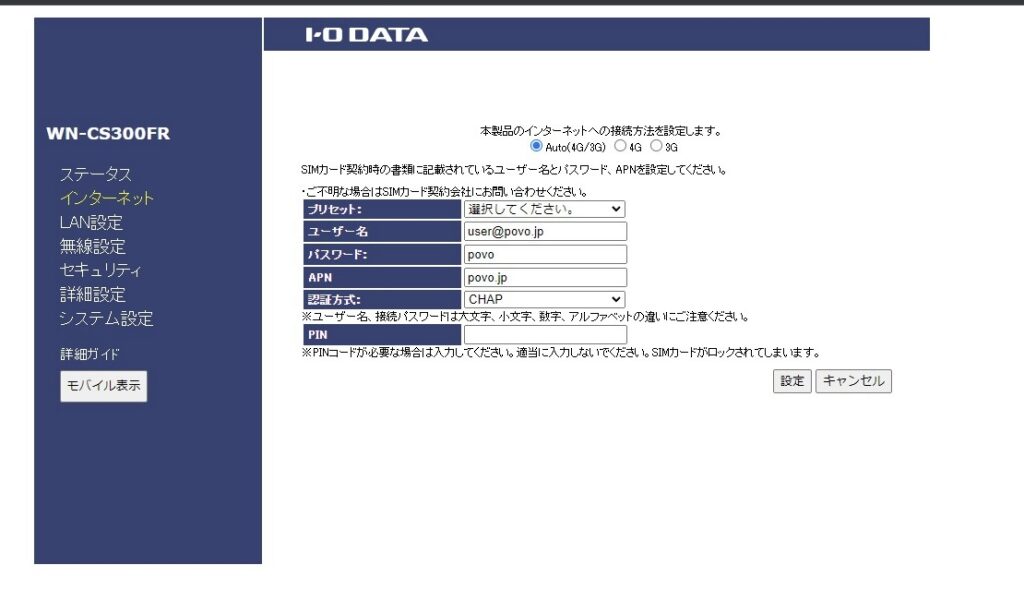
入力するとこんな感じ。

おーよしよし。3G/4Gのランプがついて通信できるようになりました!
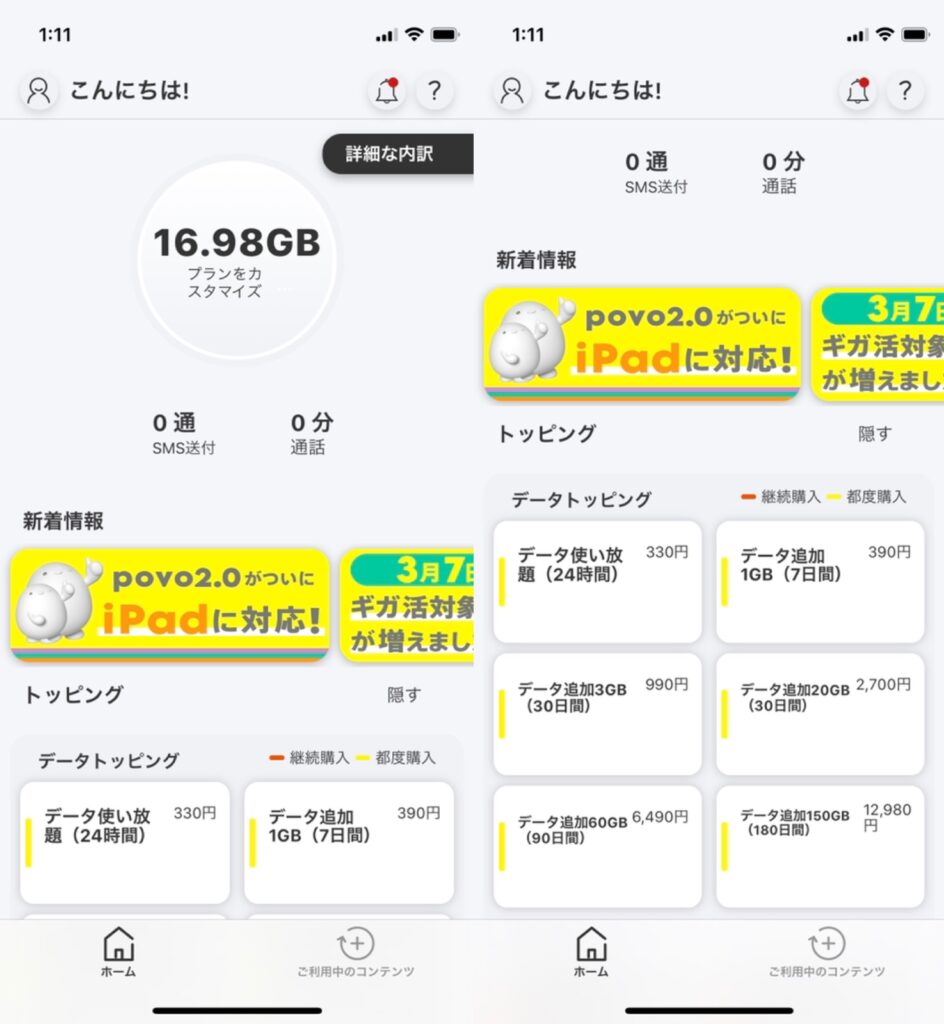
オールトッピングということで使用するデータ量をその都度購入できるのでちょこちょこ買ったり、まったく買わないでおくことも出来ます。
実家に送り付けてみると作業場所に WN-CS300FRを持っていき、移動できる無線環境として使用していました。月によって使用量にムラがあるため細かく調整できるのも良い。
povoと WN-CS300FRの組み合わせ、なかなかいい感じです。
それでは今回はこの辺で。









